В современном мире мобильное устройство является неотъемлемым помощником. Используя смартфон, можно выполнять огромное количество разных действий: смотреть видео, читать электронные книги, делать фото и даже отслеживать свою активность. Также с помощью девайса можно совершать бесконтактные платежи. Давайте разберемся, как платить телефоном Xiaomi вместо карты.
Каким образом смартфон может заменить карту
В 2015 году был представлен очень полезный инструмент под названием Android (Google) Pay. Данная функция позволяет привязывать к телефону любые банковские карты. Благодаря этому вы можете расплачиваться смартфоном в магазинах, где есть POS-терминалы с поддержкой бесконтактной оплаты.
Не все телефоны могут использоваться вместо карты. Обязательное условие — смартфон должен быть оснащен модулем Near field communication (NFC). Именно эта технология осуществляет беспроводную передачу данных в пределах 10 см. Датчик НФС добавляется в телефоны среднего и флагманского уровня. Бюджетные устройства в большинстве случаев лишены модуля.
Список смартфонов Xiaomi с модулем NFC

Ниже представлен полный перечень смартфонов Сяоми и Редми с поддержкой НФС. Информация актуальна на июнь 2021 года.
Mi
- Mi Mix Fold;
- Mi 11 Ultra, Mi 11 Pro, Mi 11i, Mi 11 Lite 5G, Mi 11 Lite, Mi 11;
- Mi 10i 5G, Mi 10 Youth 5G, Mi 10 Lite 5G, Mi 10 Pro 5G, Mi 10 5G, Mi 10 Ultra, Mi 10S;
- Mi 10T Pro 5G, Mi 10T 5G, Mi 10T Lite 5G;
- Mi Note 10 Lite, Mi Note 10 Pro, Mi Note 10;
- Mi CC9 Pro, Mi CC9;
- Mi 9 Pro 5G, Mi 9 Pro, Mi 9 SE, Mi 9 Explorer, Mi 9, Mi 9 Lite;
- Mi 9T Pro, Mi 9T;
- Mi Mix 3 5G, Mi Mix 3, Mi Mix 2S, Mi Mix 2, Mi Mix;
- Mi 8 Explorer, Mi 8;
- Mi Note 3, Mi Note 2;
- Mi 6;
- Mi 5s Plus, Mi 5s, Mi 5.
Redmi
- Redmi Note 10 Pro (China), Redmi Note 10 Pro, Redmi Note 10 5G, Redmi Note 10S, Redmi 10X Pro 5G;
- Redmi K40 Gaming, Redmi K40 Pro+, Redmi K40 Pro, Redmi K40;
- Redmi Note 9T, Redmi 9T;
- Redmi Note 9 Pro 5G, Redmi 9C NFC, Redmi 9, Redmi Note 9 Pro, Redmi Note 9;
- Redmi K30S, Redmi K30 Ultra, Redmi K30i 5G, Redmi K30 5G Racing, Redmi K30 Pro, Redmi K30 Pro Zoom, Redmi K30, Redmi K30 5G;
- Redmi Note 8T, Redmi Note 8 Pro;
- Redmi K20 Pro Premium, Redmi K20, Redmi K20 Pro.
Poco и BlackShark
- Poco M3 Pro 5G, Poco M3 Pro 5G;
- Poco X3 Pro, Poco X3 NFC;
- Poco F2 Pro, Poco F3;
- Black Shark 4 Pro, Black Shark 4.
Как пользоваться NFC
Теперь расскажем, как оплачивать покупки телефоном Ксиаоми. Пользователю нужно будет выполнить несколько простых действий.
Скачивание и установка приложения
Нам понадобится специальное приложение GooglePay. Скачивайте его только с официального магазина Гугл Плей. Загрузка с неизвестных источников может привести к потери личных данных. После скачивания устанавливаем софт стандартным способом.


Включение модуля
Активируем непосредственно модуль НФС. Первый вариант — просто нажимаем по значку «NFC» в шторке уведомлений. Иконка станет голубого цвета. Второй способ подразумевает вход в системные настройки:
1.Открываем раздел «Подключение и общий доступ».
2.Пролистываем страницу до строки «NFC». Передвигаем ползунок в активное состояние.
3.Заходим в пункт «Бесконтактная оплата». Проверяем, чтобы во вкладках стояли такие параметры: «Оплата по умолчанию» — «GooglePay», «Использовать приложение по умолчанию» — «Всегда».
Добавление карты
Возвращаемся к приложению Google Pay:
1.Запускаем программу и предоставляем доступ ко всей запрашиваемой информации.
2.Авторизуемся в своем Google-аккаунте или создаем новую учетную запись.
3.На главном экране кликаем «Добавить способ оплаты». Поддерживаются кредитные, клиентские, транспортные, подарочные и дебетовые карты.



4.Фотографируем карту или вручную вводим данные: номер карты, срок действия, трехзначный код на обратной стороне, ФИО владельца и адрес.
5.В специальное поле вбиваем код из сообщения, присланного банком. Таким образом мы подтверждаем добавление карты.
Осуществление оплаты
Протестировать работу НФС можно при оплате любой покупки или услуги. Для этого разблокируем мобильное устройство, выбираем нужную карту в приложении и подносим телефон задней крышкой к терминалу. Ввод PIN-кода обычно не требуется, если сумма оплаты не превышает 1000 рублей (370 грн), но банки могут устанавливать собственные ограничения. Подтверждение процедуры с помощью СМС не нужно.
Что делать, если НФС не работает
- Убедитесь, что на телефоне отсутствуют рут-права, а загрузчик заблокирован. Также должна стоять официальная прошивка. Лайфхак: root можно скрыть с помощью утилиты Magisk Manager.
- Проверьте, чтобы приложению Гугл Пэй были выданы все необходимые разрешения. Для этого в настройках перейдите по пути «Приложения» — «Разрешения». Автозапуск тоже является необходимым параметром для корректного функционирования GooglePay.
- Дополните или обновите информацию. При внесении неполных/устаревших данных карта не будет работать.
- Во вкладке «Размещение элемента безопасности» выставьте «HCE (Wallet HCE)».
- Проверьте работоспособность NFC в другом магазине. Возможно, вам просто попался неисправный терминал.
Теперь вы знаете, как оплачивать свои покупки смартфоном Сяоми и Редми. Все очень просто: главное, чтобы телефон был оснащен модулем NFC. А какой вы предпочитаете метод оплаты – карта, наличные или телефон?
Последние ролики на YouTube
Производитель цифровой техники Сяоми активно развивается и штурмует российский рынок. Большинство любителей гаджетов сейчас выбирают технику только этого производителя. Это обусловлено высоким качеством сборки и относительно низкой ценой. Набирают популярность и бесконтактные методы оплаты покупок – Самсунг и Apple Pay, в связи с этим последние модели смартфонов стали поддерживать функцию Mi Pay. В статье расскажем, как при помощи сотового телефона Xiaomi выполнять платежи.
Mi Pay представляет собой удобный и универсальный платежный сервис, который позволяет совершать бесконтактную покупку. Он имеет огромный спрос и интерес на территории Китая, в России о нем узнали относительно недавно. Принцип действия аналогичен выполнению оплаты посредством банковской карточки, но с большей степенью защиты. Мобильное устройство имитирует данные прикрепленной к сервису кредитки, в итоге платежный терминал видит смартфон, как карточку.

Сейчас практически в любом магазине или супермаркете используется современный терминал оплаты, который поддерживает такую технологию. Рассмотрим преимущества:
- Теперь вам потребуется носить с собой только мобильное устройство, которое с легкостью заменит все наличные денежные средства и банковские карточки.
- Высокая экономия времени. Процесс транзакции происходит в несколько раз быстрее, а вам не придется ждать, пока продавец наберет и выдаст сдачу от покупки.
- Абонент может добавить в систему одновременно несколько различных банков и выбирать нужный счет непосредственно во время процедуры оплаты.
- Повышенный уровень безопасности. Владельцу смартфона не нужно беспокоиться по поводу сохранности денежных средств. Каждую покупку нужно подтвердить вводом пароля или сканированием отпечатка пальца.
На каких устройствах работает Xiaomi Pay

К сожалению, подобная технология бесконтактных платежей работает не на всех моделях китайского производителя. В первую очередь необходимо соблюдать следующие условия и ориентироваться на них при подборе мобильного устройства:
- Важным аспектом является наличие специального NFC модуля в конструкции смартфона. Она представляет собой чип, в независимой памяти которого хранится платежная информация владельца. С его помощью телефон генерирует сигнал и передает его принимающему терминалу. Если такого модуля в устройстве нет, то не сможете совершить покупку в системе MI Pay.
- На текущий момент данную технологию поддерживают такие модели, как: MI 2A,3, 5, 5S, 5S Plus, 6, Note #2, Mix, Mix #2. Из списка видно, что платежная система работает только на смартфонах из линейки MI. Это означает, что популярная экономная серия оборудования с пометкой Редми плюс не снабжена микрочипом NFC.
- Еще одним требованием является установка на оборудование актуального и лицензированного программного обеспечения от производителя.
Настройка бесконтактной оплаты через Mi Pay

Перед тем как начать штурмовать магазины и совершать покупки, потребуется провести несколько изменений в настройках системы мобильного устройства. Подготовительный этап заключается в следующем:
- Для начала убедитесь, что модель смартфона полностью совместима с сервисом бесконтактной оплаты. Если да, то идем дальше, если нет, то не расстраиваемся.
- Запустите мобильное устройство и перейдите в раздел системных параметров. В следующем окне увидите вкладку «Еще», кликните на нее.
- Далее выберите раздел беспроводного доступа и в самом конце списка увидите отладку модуля NFC.
- На всех моделях данная функция выключена по умолчанию, для обеспечения безопасности. Следующий шаг заключается в активации чипа и установке параметра «Использовать HCE Wallet». Следует учитывать, что в каждом отдельном смартфоне расположение основных элементов управления может отличаться.
- Теперь бесконтактный модуль активирован и можно переходить к добавлению банковских карточек.

Внимание! Платежная система Mi Pay не имеет высокого распространения в странах СНГ, Европы, Америки и в том числе России. Просто напросто она здесь не работает. Такой вид оплаты получил широкое распространение на своей родине в Китае. Но не стоит расстраиваться, у нас есть прекрасная замена, которая нисколько не уступает в возможностях – Android Pay.
Как подключить Android Pay на Xiaomi
Андроид Пей является универсальным сервисом для совершения бесконтактной оплаты. При помощи смартфона можете выполнить покупку в любом магазине, где используют платежный терминал. Данное приложение прекрасно сочетается с мобильными устройствами от китайского производителя.

Утилита находится в свободном доступе на официальном магазине Play Market и доступна всем пользователям. В поиске наберите соответствующую программу и скачайте ее на телефон. Установка произойдет в автоматическом режиме. Далее для входа в систему потребуется наличие учетной записи Google. Если ее нет, то придется пройти процедуру регистрации. После этого, окажетесь в основном меню утилиты. Следующий шаг настройки заключается в добавлении новой карточки.
Платежный сервис активно сотрудничает с множеством отечественных банков, список которых постоянно растет, за счет высокой популярности технологии. Среди них есть и государственные – ВТБ, Сбербанк, и другие – Тинькофф банк, Яндекс.Деньги, Ак Барс, Открытие, МТС, Альфа-Банк, Промсвязьбанк, Бинбанк и Россельхозбанк. Вам достаточно иметь дебетовую или кредитную карту одной из организаций, которая есть в перечне.

Перейдем к важному этапу – активация новой кредитки в системе. Чтобы добавить ее в приложение необходимо выполнить ряд операций:
- Запустите утилиту Android Pay на мобильном устройстве.

- В основном меню увидите кнопку в виде плюсика, нажмите на нее. Следует учитывать, что если ранее уже совершали покупки в системе Google, то в приложении появится прошлая карточка.

- Далее на дисплее появится рамка, в которую нужно поместить кредитку. Сканирование происходит при помощи камеры смартфона. Если ничего не получилось и выскакивает ошибка, то придется прописать реквизиты вручную в соответствующие поля.

- После подтверждения авторизации на телефонный номер придет уведомление с кодом активации. Введите его в окне приложения.

- Далее с добавленной карты будет списано 30 рублей, а через несколько мгновений они вернутся на прежний счет. Это необходимо для проверки выполнения финансовых процедур и корректности введенных данных.
- В утилите требуется настроить параметры безопасного платежа. Установить верификацию по отпечатку пальца или защитному коду.
- Выполните сканирование пальца или придумайте пароль.
Чтобы добавить другие кредитки отталкивайтесь от указанной инструкции. Первая карта автоматически станет главной, с которой будут сниматься все платежи по умолчанию. В главном меню пользователь может в любое время изменить приоритет.

Теперь перейдем к непосредственной процедуре оплаты. Она не составит особого труда. Возможны два способа транзакции:
- Если тратите менее 1000 рублей за один раз, то для проведения покупки требуется снять блокировку с мобильного устройства и поднести его к платежному терминалу. Готово!
- В случае более дорогих покупок, свыше 1000 рублей, придется выполнить подтверждение путем ввода пароля на терминале и в своем приложении. Только после этого транзакция состоится.
Кроме простых магазинов, владелец смартфона и приложения Андроид Пей может тратить денежные средства в интернет-пространстве.
Внимание! Чтобы постоянно самостоятельно не запускать мобильное приложение для оплаты товара, требуется установить галочку автозапуска в разделе безопасности системы, в настройках смартфона. В списке найдите нужное приложение и дайте разрешение на автономную работу.

Если устройство не работает и не может подключиться к терминалу продавца, то причины могут быть следующие:
- Устаревшее или неофициальное программное обеспечение на мобильном устройстве.
- Телефон не поддерживает бесконтактную оплату и не оборудован чипом NFC. В противном случае проверьте, включен ли модуль в параметрах системы.
- Если на банковской карточке недостаточно денежных средств, то в транзакции будет отказано.
Не стоит переживать по поводу безопасности. Производитель гарантирует качественную степень защиты, информация передается в короткий промежуток времени и на маленьком расстоянии, что перехватить ее просто нереально. Каждая покупка подтверждается отпечатком пальца или вводом защитного кода.

Несмотря на это мошенники могут обмануть владельца. Чтобы избежать взлома, желательно придерживаться нескольких простых правил:
- Никому не разглашать защитный пароль для входа в систему и в учетную запись Google, даже родственникам и сотрудникам банка.
- Не оставляйте смартфон без присмотра и не давайте его в руки третьих лиц.
- Если у вас украли мобильный телефон или банковскую карточку, то незамедлительно обратитесь в банк для блокировки счета, чтобы мошенники не смогли воспользоваться вашими сбережениями.
В статье подробно познакомились с особенностями бесконтактной оплаты на мобильных устройствах Xiaomi. В текущее время такая технология пользуется большим спросом среди пользователей. Но к сожалению, в России не все магазины оборудованы платежными терминалами, оплачивать покупки бесконтактным способом в глубинке не получится.
Смартфоны Xiaomi, Redmi и POCO среднего ценового сегмента, как и топовые модели китайской компании, оснащаются модулем NFC. С его помощью можно оплачивать покупки в магазинах, передавать файлы между двумя смартфонами и считывать NFC-метки.
Содержание
- Что такое NFC
- Перестал работать Google Pay на телефоне или часах
- Бесконтактная оплата смартфоном Xiaomi
- Как включить модуль NFC на Xiaomi
- Привязка и отвязка банковской карты
- Если ли в вашем телефоне NFC-модуль
- Почему NFC не срабатывает при оплате
Что такое NFC
NFC – это технология беспроводного подключения ближнего радиуса действия, позволяющая осуществлять обмен данными между двумя устройствами без их непосредственного контакта. Аббревиатура произошла от сочетания английских слов «Near Field Communication», что в переводе с английского означает «ближняя бесконтактная связь».
Технология была представлена впервые в 2004 году. Её ключевым отличием от похожей по характеристикам передачи Bluetooth заключается в мгновенном контакте с устройством. В то время как при использовании Bluetooth требуется время для достижения стабильного соединения.
NFC может работать только в том случае, если удаление от связанного устройства не превышает 10 см. Это положительно сказывается и на безопасности: злоумышленники не могут поймать и взломать сигнал, так как его радиус действия крайне мал.
Именно поэтому данную технологию было решено использовать для обеспечения функции бесконтактной оплаты на современных смартфонах. Также с её помощью можно передавать файлы (скорость обычно получается выше, чем по Bluetooth).
Однако в смартфонах Xiaomi реализованы не все возможности NFC. Дело в том, что устанавливаемый в телефоны модуль обеспечивает скорость не выше 400 КБ/с. Для оплаты и передачи небольших файлов этого достаточно, но тяжёлые файлы передать не получится.
Важное достоинство технологии – безопасность. NFC-модуль может подключиться только к одному платёжному устройству одновременно. Это устраняет вероятность случайно оплатить не свою покупку.
NFC в телефоне Xiaomi находится в настройках MIUI, а управляется через официальное приложение Google Pay. Подробнее обо всём это я расскажу ниже.
Перестал работать Google Pay на телефоне или часах
В связи с известными мировыми событиями на часть банков РФ наложены санкции, а корпорации Google запрещено с ними взаимодействовать.
Владельцы карт этих банков лишены возможности расплачиваться ими при помощи телефонов и смарт-часов. Google Pay и Apple Pay не работают, хотя сами карты подсанкционных банков платёжных систем VISA и MasterCard на территории России к оплате принимаются.
Оплата телефоном не работает или работает с перебоями (значит скоро отключится совсем) у следующих банков:
- Промсвязьбанк (ПСБ).
- Банк ВТБ.
- Открытие.
- Совкомбанк (карта Халва).
- Новикомбанк.
Из ситуации существует 2 выхода:
- Использовать российский сервис бесконтактных платежей Mir Pay. Вариант подходит только для карт МИР (ссылка на Google Play).
- Привязать к Google Pay карту другого банка и платить с её помощью.
К слову, Steam перестал принимать карты некоторых российских банков. С проблемами при оплате столкнулись клиенты «ВТБ» и «Сбербанк». При этом «ВТБ» не работает практически у всех, а «Сбербанк» — только у некоторых. При совершении оплаты появляется ошибка с текстом «Организация, выдавшая вашу банковскую карту, отклонила запрос».
Бесконтактная оплата смартфоном Xiaomi
Как пользоваться NFC на Xiaomi:
- Перед оплатой откройте платежное приложение Google Pay.
- Выберите в нём нужную карту.
- На несколько секунд приложите телефон к терминалу для оплаты.
- При успешном завершении операции на дисплее появится галочка.
Так работает оплата покупки любым смартфоном на базе Андроид с NFC-модулем (в каких телефонах Xiaomi есть NFC).
Перед проведением оплаты не забудьте включить модуль NFC в настройках. А лучше вообще его не выключать, так как он почти не расходует заряд аккумулятора. Это сэкономит время при совершении покупок.
Как включить модуль NFC на Xiaomi
Для использования модуля в смартфонах Xiaomi, Redmi и POCO потребуется сначала включить NFC в настройках. Процесс включения примерно одинаков как для MIUI 11, так и для MIUI 12 или 13. Во всех случаях используются стандартные настройки телефона.
Как включить NFC на Xiaomi:
- Откройте настройки при помощи соответствующей иконки на главном экране.
- Перейдите в раздел «Дополнительные функции» в блоке Беспроводные сети.
- Передвиньте ползунок напротив пункта NFC в положение «Вкл».
- В строке «Расположение элемента безопасности» выберите «Кошелёк HCE».
- Вернитесь к первоначальному списку настроек и выберите «Приложения».
- Тапните «Все приложения».
- Найдите «Google Pay» и нажмите на нужную строку. Если приложения нет, установите его (ссылка на Google Play).
- В графе «Автозапуск» передвиньте ползунок в положение «Вкл».
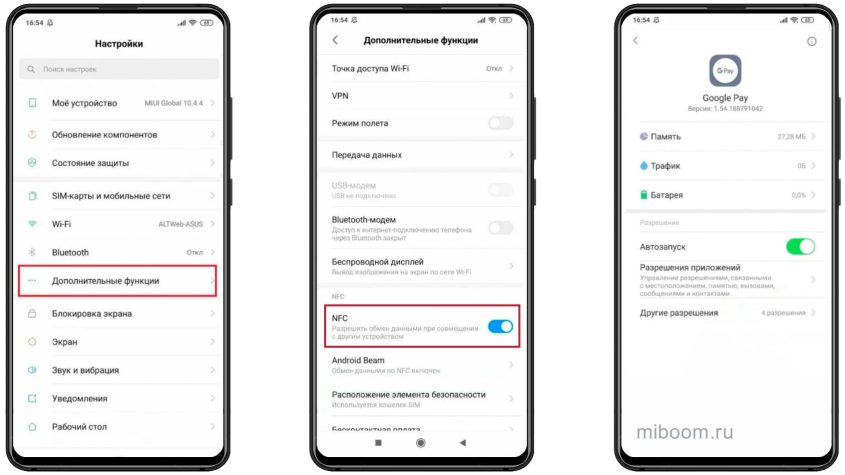
Данная инструкция актуальна для всех телефонов Xiaomi. Только в разных версиях MIUI некоторые пункты меню могут отличаться. Тем не менее, общий порядок действий останется точно таким же.
Для работы Google Pay, да и в целом NFC и бесконтактной оплаты, на телефоне обязательно должен быть заблокирован загрузчик (Bootloader).
Также Google Pay не работает, если на смартфоне установлен рут или кастомная прошивка — это препятствует бесконтактной оплате смартфоном.
Привязка и отвязка банковской карты
Чтобы оплачивать покупки с помощью телефона, сначала нужно настроить бесконтактную оплату на телефоне Сяоми (Редми, POCO), добавив платёжную карту в приложение Google Pay. Можно привязать карту МИР, MasterCard, VISA и любой другой платёжной системы.
Как привязать карту к телефону NFC:
- Запустите Google Pay при помощи соответствующей иконки.
- В нижнем правом углу нажмите на иконку с крестиком.
- Введите графический ключ для разблокировки GPay (как правило, это тот же ключ, что используется для разблокировки телефона).
- Выберите пункт «Добавить кредитную или дебетовую карту».
- Появится окно камеры. Сфотографируйте карту с двух сторон для сканирования и добавления данных.
- Система отправит на привязанный номер телефона SMS с кодом для подтверждения введённых данных. Введите его в соответствующее поле и нажмите ОК.
Теперь можно пользоваться бесконтактной оплатой. Если по какой-то причине сканировать карту не удалось, всегда можно ввести необходимые данные вручную.
Аналогично можно добавить скидочные, подарочные карты или карты постоянного клиента: просто выберите нужный тип в меню:
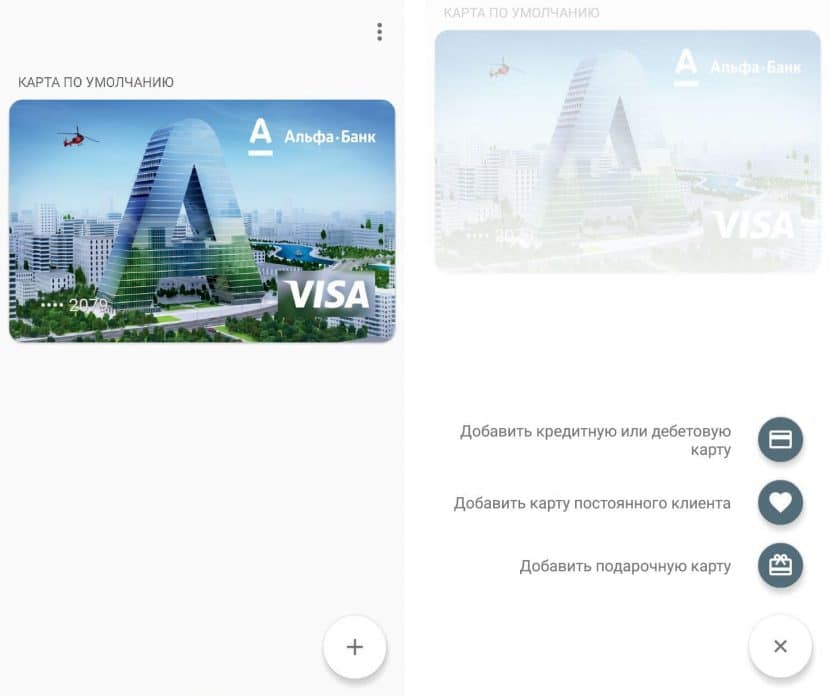
Перед использованием карты нужно выбрать её в приложении Google Pay, а затем приложить телефон к считывающему устройству.
Если ли в вашем телефоне NFC-модуль
Не все телефоны Сяоми оснащены модулем бесконтактной оплаты. Например, некоторые бюджетные модели не имеют этой функции NFC. Чаще всего модуль устанавливают в смартфоны среднего уровня и премиальные модели: полный список телефонов Xiaomi с модулем NFC на сегодня.
В нашем списке содержатся все смартфоны Xiaomi, выпущенные за всё время. Среди них есть телефоны, которые уже не продаются в магазинах, но их можно купить на вторичном рынке. Например, Xiaomi Mi 5 поддерживает NFC, но он больше не выпускается, а найти его в продаже непросто.
В смартфонах Xiaomi A-серии на Android One (A1, A2, A2 Lite, A3) нет поддержки NFC.
Кстати, есть простой способ узнать есть ли на вашем телефоне поддержка NFC — установить программу «Проверка NFC» (ссылка на Google Play).
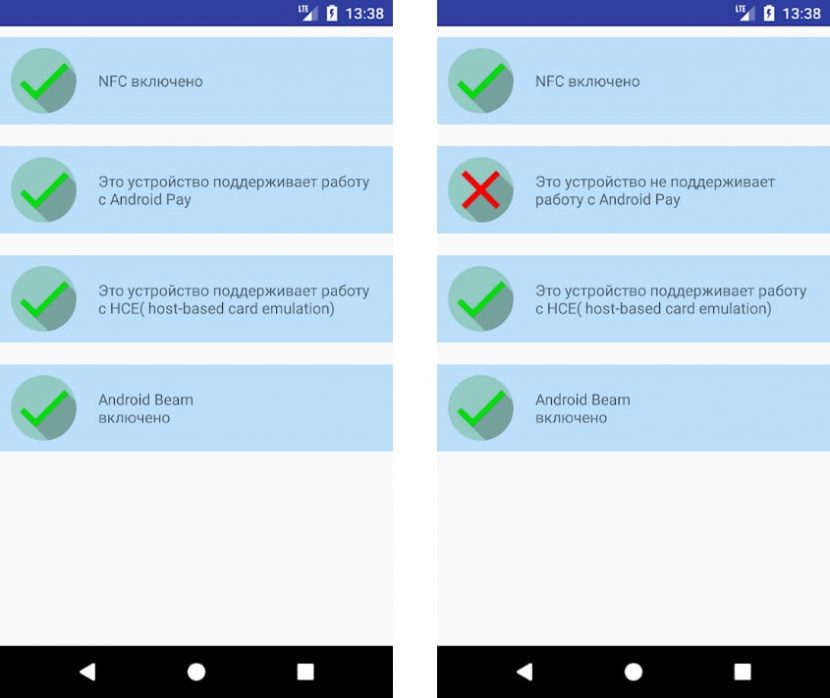
Кроме проверки поддержки функции NFC в телефоне Xiaomi, приложение умеет видеть состояние модуля (вкл/выкл), поддержку технологии HCE (нужна для совершения бесконтактных платежей) и статус Android Beam.
Почему NFC не срабатывает при оплате
Как и любая другая технология, бесконтактная оплата иногда не срабатывает. Наиболее частые проблемы, с которыми я сталкивался: платёж не проходит, либо модуль NFC становится деактивированным. Рассмотрим основные решения возникающих проблем.
Что делать, если не работает NFC на Xiaomi:
- Отключите экономию аккумулятора. Эта опция экономит заряд аккумулятора, отключая ненужные модули. В числе прочих под раздачу попадает и NFC. Попробуйте деактивировать экономию заряда и снова оплатить покупку. Перейдите в настройки MIUI → «Питание и производительность» → «Контроль активности» → Google Pay → «Нет ограничений».
- Включите NFC заново. Часто модуль отваливается и перестаёт срабатывать без видимых на то причин. Просто активируйте его заново в настройках смартфона по описанной выше инструкции. После активации платёжное приложение Google Pay должно заработать.
- Разрешите автозапуск Google Pay. Если вы этого не сделали ранее. Для того чтобы можно было оплачивать покупки в любой момент, приложение Google Pay должно запускаться самостоятельно. Для этого пройдите в «Разрешения» → «Автозапуск».
- Проверьте разрешения Google Pay. Сделать это можно в настройках MIUI, выбрав «Разрешения» → «Разрешения приложений» → Google Pay. Должны быть активны все пункты.
- Перезагрузите телефон. Вероятно, произошёл сбой, повлиявший на работу модуля NFC. Попробуйте перезапустить телефон. В большинстве случаев после рестарта проблема исчезает, и бесконтактная оплата начинает работать нормально.
- Сделайте Hard Reset. Если виной всему деятельность каких-либо приложений или серьёзный системный сбой, поможет сброс телефона к заводским настройкам.
Модуль NFC в телефонах Xiaomi позволяет пользователям разгрузить кошелёк и не таскать с собой тонны пластика в виде дисконтных, банковских платёжных карт и других. Достаточно один раз настроить Google Pay и можно оплачивать покупки за доли секунды.
Технология беспроводной оплаты позволяет хранить несколько дебетовых, кредитных или подарочных карт на телефоне. Пользователям больше не нужно носить их в кошельке. И это очень удобно.
Система платежей Android Pay была запущена и работает с 2015 года в мире и Россия стала одиннадцатой страной, где начал работать данный сервис. Android Pay представляет систему бесконтактных платежей и с помощью этой системы можно привязать стандартную банковскую карту к интернет-приложению, чтобы оплачивать покупки с помощью смартфона и умных часов. Говоря более простыми словами, система Android Pay превращает смартфон в настоящую банковскую карту и позволяет прикладывать смартфон к терминалам оплаты — отличная альтернатива вместо того, чтобы держать целый ворох банковских карт.

На каких телефонах компании Сяоми работает система Андроид Пэй?
Android Pay работает только на смартфонах Xiaomi с установленным в самом устройстве чипом NFC, который работает под управлением зеленого робота не выше версии 4. 4, а лучше — новой версии 5, 6, и 7. Есть важнейшее условие для стабильной работы: на mi-смартфонах должна быть установлена особая прошивка от компании и должны отсутствовать Root права плюс должен быть заблокирован загрузчик. Обычно, данные действия выполняются при замене прошивки.
Нюанс на смартфонах Xiaomi:
Чтобы оплата методом использования NFC корректно работала на устройстве от Xiaomi, необходимо поставить 2-3 галочки в настройках. По умолчанию эти галочки отключены в целях безопасности устройства.
Как настроить Android Pay:
Итак, как настроить Android Pay на Xiaomi? Для этого — зайдите в Настройки и перейдите во вкладку «Еще» на панели «Беспроводные сети». После этого пролистайте вниз до раздела «NFC» и поставьте галочки напротив пункта «NFC». Далее, нажмите на поле «Расположение элемента безопасности» и выберите на экране телефона: «Использовать HCE Wallet». Для лучшей надежности можно поставить приложение от Android Pay в систему Автозагрузки.

Как установить?
Как установить Android pay на Xiaomi? Для примера возьмем Android pay Xiaomi mi5: для установки приложение следует загрузить на смартфон, поддерживающий систему Android 4. 4 и более новые версии, а также на часы с поддержкой Android Wear 2. 0. Это значит, что если устройство было выпущено в 2013 году и позже, тогда оно будет поддерживать данную программу. Важно, чтобы у самого телефона был встроенный чип NFC – благодаря этому чипу и совершается платёж.
По словам представителя компании Google, если устройство позволит, на нём можно одновременно использовать Android Pay и Samsung Pay, а также Apple Pay.
Установка программы:
- Зайдите в онлайн-магазин Google Pay и загрузите Android pay Xiaomi.
- Откройте данное приложение. Сфотографируйте свою карту и укажите домашний адрес.
- Подтвердите условия использования загруженного приложения, а также подтвердите свои данные банковской карты с помощью кода из смс-сообщения.
- Процедура занимает три минуты. Затем карту можно будет спрятать, и расплачиваться смартфоном в считанные секунды.
- После завершения процесса скачивания программы, сервис следует подключить и настроить.
Для этого нужно выполнить несколько последовательных действий:
Проверьте на своем устройстве работу датчиков NFC, который отвечает за бесконтактную связь между терминалом и смартфоном. Откройте в панели «Настройки» пункт «беспроводные сети» и посмотрите, есть ли установленная галочка напротив «NFC». Если ее нет – подключите модуль. Если такой графы нет, устройство, возможно, не оснащено необходимым оборудованием.
Проверьте свою версию операционной системы в телефонном меню, графа «Сведения об устройстве». Графа должна соответствовать системе Андроид KitKat4, или быть выпущенной немногим позже.
В процесс настройки программы для платежей входит и добавление карт в платежное приложение. Именно с карт банка-эмитента будут приходить денежные средства, необходимые для покупок.
- Откройте установленное приложение и нажмите на плюс в нижнем углу, после чего нажмите «Добавить новую карту» и внесите данные карты вручную/сфотографируйте ее.
- После этого завершаем установку.
- Теперь отправьте код к себе на мобильный телефон, чтобы подтвердить данную привязку.
- Разрешите использовать карту приложению. Готово!
Теперь вы сможете расплачиваться с помощью данного сервиса. Просмотрите небольшую инструкцию как это делать.
Или:
Выполните такие действия:
- Откройте Android Pay и следуйте инструкциям.
- Перейдите в настройки и убедитесь, что функция NFC включена.
- Если требуется, установите блокировку экрана: пароль, ПИН-код, графический ключ и отпечаток пальца.
Как пользоваться:
Ну и наконец, как пользоваться Android pay на Xiaomi? Нужно, чтобы на смартфоне стояла и была активирована опция NFC (её иногда отключают). Если в кошельке стоит сразу несколько карт, можно выбрать ту, с которой вам выгоднее совершить покупку. Если стоит лишь одна карта, то в программу не нужно заходить, а достаточно просто поднести смартфон к рабочему терминалу, как вы это делаете с классическими картами, которые поддерживают такой вид оплаты.
Оплата через систему Android Pay доступна почти везде, где есть терминалы, которые поддерживают подобные бесконтактные платежи. В России это практически все супермаркеты и ТЦ.
Чтобы оплата через NFC состоялась успешно, необходимо разблокировать устройство и поднести его к терминалу на 2-3 секунды, пока не появится сообщение об оплате покупки и изображение работающей карты. Конечно, иногда кассир может попросить вас ввести PIN-код и подписать чек. Все зависит от настроек банка, который выдавал карту, и терминала оплаты.
- Если вы подключили к устройству несколько карт — одну из них необходимо выбрать в качестве постоянной. Для оплаты другой карточкой, нужно открыть приложение на своем телефоне и выбрать нужную для оплаты карту.
- Можно платить с помощью Android в некоторых приложениях и на сайтах. В подобных случаях на странице оплаты товара появится кнопка “Оплатить покупку через Android Pay”.
В принципе, делать это можно где угодно, лишь бы терминал поддерживал систему PayPass и PayWave. Для этого, подносите телефон к терминалу и платите, при покупках до 1000 рублей ПИН-код не потребуется, но бывает его просят указать или расписаться. Если операция проведена успешно, вы услышите сигнал о подтвержденном платёже. Потом и СМС с остатком денег на счету придёт, если, подключен такой сервис.
Почему не работает система Android pay на Xiaomi Mi5s и Mi6?
Причин почему Android pay не работает на Xiaomi может быть масса. Например, телефон не прошел обязательную сертификацию Google на соответствие требованиям обеспечения безопасности. Но, чаще-всего, вы просто неправильно настроили программу.
Заставить систему Android Pay работать можно в два шага. Первое — выбрать кошелек по умолчанию HCE Wallet. Открываем настройки — Беспроводные сети — внизу списка щелкаете пункт «Кошелек по умолчанию».
Второй шаг — добавить Android Pay в список приложении «Безопасность»:
- Открываем «Безопасность».
- Автозапуск.
- Разрешения.
- Находим Android Pay и отмечаем его галочкой.
Обычно проблему можно решить таким образом.
Это безопасно?
Во время оплаты создаётся одноразовый код, а не используются данные с карты. Даже если кто-то перехватит сведения, они ничего не дадут злоумышленнику. Так что это вполне безопасно.
Xiaomi Mi5s на Яндекс Маркете
[dynamic_widget id=smart tag=.tovar]
Xiaomi Mi6 на Яндекс Маркете
[dynamic_widget id=smart tag=.tovar2]
Xiaomi Mi8 6/64GB на Яндекс Маркете
[dynamic_widget id=smart tag=.tovar3]
![]() Загрузка …
Загрузка …
В настоящее время все большей популярностью пользуются разнообразные модели смартфонов и планшетов от китайской компании Xiaomi. В связи с официальным запуском платежного сервиса от Google, возникает необходимость в детальном разборе ряда важных аспектов, среди которых ключевым является вопрос – как настроить Android Pay на Xiaomi.
Какие модели Ксиаоми поддерживают сервис
Прежде чем разбирать вопросы применения, необходимо выяснить с какими устройствами совместимо приложение бесконтактной оплаты. Гаджет должен отвечать основным требованиям к применению программы. К ним относятся следующие параметры:
- Официальная прошивка операционной системы.
- Заблокированный загрузчик.
- Отключенные root-права.
Для бесконтактной оплаты оффлайн в магазинах через торговые терминалы устройство, в обязательном порядке, должно иметь чип NFC. О его наличии можно посмотреть в технических характеристиках. Если датчика NFC нет, программу Андроид Пэй можно использовать только для оплаты покупок в интернет-магазинах и приложениях.
Перечень популярных моделей Xiaomi на которых поддержка Androi Pay производится в полном режиме (встроен чип NFC):
- mi2A;
- mi3;
- mi5;
- mi5s и mi5s plus;
- mi6;
- mi note2;
- mi mix.
На каких Xiaomi не будет работать Android Pay в полной мере (нет датчика связи ближнего действия)? В этот перечень входят модели линейки Redmi и Mi Max.
Так как металл затрудняет передачу радиоволн системы NFC, корпус большинства моделей, оборудованных датчиком, выполнены из пластика, стекла или керамики. Благодаря особенностям технологии гаджета, Android Pay отлично работает на Xaiomi mi5 и mi5s, несмотря на наличие металла в корпусе.
Настройка
Если модель Xiaomi и ее параметры соответствуют требованиям, следует установить программу на устройство. Находим Android Pay в Google Play Market и скачиваем. После завершения процедуры приступаем к настройке.
Пошаговая настройка Android Pay на Xiaomi:
- Запускаем приложение.

- Выбираем необходимый профиль Google, если их несколько.
- Если ранее за выбранным аккаунтом Google была закреплена банковская карта, она автоматически отобразится. Если нет, добавляем карту.
- Добавляем карту, нажатием кружочка с плюсиком в правом нижнем углу.

- Выбираем «Добавить кредитную карту или дебетовскую карту».

- Сканируем карту. Лицевая сторона должна попасть в прямоугольник на экране. Если сканирование не проходит, производим добавление вручную. Вводим номер карты и сохраняем.
- Вводим месяц и год (если цифры не отобразились автоматически), три цифры CVC.
- В случае необходимости подтверждаем добавление через смс.
- При успешном добавлении со счета будет списано 30 рублей, которые через некоторое время будут возвращены.
- Карта добавлена. Теперь можно спокойно ею расплачиваться.
Аналогичным способом можно добавить несколько карт, выбрать основную или использовать необходимую при каждой конкретной покупку.
Переходим к настройке непосредственно устройства. Она необходима, если на устройстве есть датчик NFC, если его нет, ничего делать не нужно. Заходим в настройки, выбираем раздел «Еще». Находим блок NFC и переводим его в режим «Включен». Выбираем кошелек HCE (Wallet HCE) в разделе «Расположение элемента безопасности».
В разделе «Оплата одним касанием» выбираем в поле «Средство оплаты по умолчанию» приложение Android Pay. В поле «Использовать приложение по умолчанию» ставим «Всегда». Настройка завершена, гаджет и сервис готов к использованию.
Как запустить Android Pay на Xiaomi?
При осуществлении оплаты нужно активировать сервис. Для этого:
- выводим Xiaomi из спящего режима;
- снимаем блокировку;

- подносим к терминалу;
- если нужно выбрать источник списания средств, открываем приложение и выбираем нужную карту.
Рекомендации
Несмотря на простоту общих требований по установке, настройке и использованию приложения на Xiaomi, в частном порядке могут возникнуть различные трудности. Если Вы столкнулись с одной из таких проблем и успешно справились с ней, можете поделиться своим опытом в комментариях.
Частой причиной проблем в работе платежного сервиса на Xiaomi является наличие на гаджете устаревшей версии прошивки. Для решения проблемы нужно просто обновить ОС на свежую. В ряде случаев обновленная прошивка позволяет работать Android Pay даже без блокировки загрузчика.
Установка Magisk Manager (администратор root-прав) позволяет решить проблему с root-правами (сервис работает без их отключения). Проверено с Android Pay на моделях mi5s и mi5.
Что делать если Android Pay на Xiaomi не реагирует на торговый терминал?
Чтобы решить эту проблему нужно выполнить следующие настройки:
- Заходим в «Настройки», открываем раздел «Безопасность».
- Выбираем «Разрешения», «Другие разрешения».
- Выбираем Android Pay и ставим все галочки разрешить.
- Снова переходим в «Безопасность».
- Выбираем «Автозапуск» и ставим галочку напротив приложения.
- Возвращаемся в «Настройки», переходим по следующим разделам – Батарея и производительность – Расход заряда батареи приложениями – Включаем и выбираем приложение Андроид Пэй. В нем ставим «Нет ограничений» и «Разрешить».
- Проверяем стандартные настройки (описаны выше) и пробуем поднести к терминалу.
На всех смартфонах Xiaomi (Redmi), которые оснащены функцией NFC, возможно оплачивать покупки в магазинах через банковский терминал. Это удобно и просто, при этом также безопасно, как использовать пластиковую банковскую карту. Или даже ещё безопаснее, потому что вводить ПИН-код не требуется, а значит никто не сможет его подглядеть и использовать в своих коварных целях.
Оплата телефоном Xiaomi происходит с помощью чипа NFC, но для этого требуется соблюсти два обязательных условия:
- Платёжные данные на Xiaomi должны быть настроены, а функция NFC включённой;
- Банковский терминал в магазине должен поддерживать беспроводную оплату.
Также для настройки платёжной системы на Xiaomi необходимо установить приложение Google Pay, именно с его помощью мы будем осуществлять оплату.
За последние пару лет некоторые банки улучшили свои собственные программы так, что они тоже могут оплачивать покупки, к таким относится приложения Тинькофф Банка и нескольких других. Если вы пользуетесь их картами, устанавливать Pay не обязательно, но об этом будет написана отдельная статья.
Необходимые системные настройки NFC для бесконтактной оплаты телефоном
Прежде, чем переходить к настройке банковской карты на Сяоми, необходимо выполнить несколько простых настроек в системе Android, которые касаются NFC.
Для этого откройте настройки телефона, найдите пункт «Подключение и общий доступ».

Теперь найдите раздел «NFC», убедитесь, что функция включена.

Обратите внимание на строку «Расположение элемента безопасности», убедитесь, что он установлен на «Используется кошелёк HCE», иначе платеж не будет работать.

После того, как будет установлено приложение Pay, убедитесь, что в строке «Бесконтактная оплата» именно оно выбрано в качестве оплаты по умолчанию.

Вернуться к содержанию
Как настроить Google Pay, чтобы оплачивать телефоном Xiaomi вместо карты покупки в магазине
С настройками системы в Xiaomi мы закончили, теперь необходимо установить программу Google Pay из магазина Play Market, после чего добавить к ней банковскую карту.
Запускайте программу, убедитесь, что вы авторизованы под вашим Google-аккаунтом.

Теперь нажмите на кнопку «Добавить карту», после чего выберите «Кредитная или дебетовая карта».


Вам будет предложено сфотографировать карту для распознавания её данных, либо ввести их вручную. Как вы введёте данные карты значения не имеет, главное, чтобы они были верными. Далее следуйте инструкции на экране.

Когда прикрепление карты будет закончено, оплачивать телефоном Xiaomi в магазине надо следующим образом: разблокируйте телефон, поднесите его задней спинкой к платёжному терминалу на расстоянии 1–2 см от его экрана. Разные терминалы имеют разную чувствительность чипа NFC, у одних платёж срабатывает на расстоянии в 5 см, а к другим надо прислонять телефон вплотную.
Вернуться к содержанию
Об авторе: MiMaster
Привет, меня зовут Тимур. Я с детства увлекался компьютерами и IT-Индустрией, мне это нравится, это моя страсть. Последние несколько лет глубоко увлёкся компанией Xiaomi: идеологией, техникой и уникальным подходом к взрывному росту бизнеса. Владею многими гаджетами Xiaomi и делюсь опытом их использования, но главное — решением проблем и казусов, возникающих при неожиданных обстоятельствах, на страницах сайта mi-check.ru
Android Pay является системой бесконтактных платежей, с помощью которой можно совершать покупки без использования банковской карточки. В этом случае пользователю достаточно иметь подходящее мобильное устройство или умные часы. Бесконтактная оплата с телефона Xiaomi основана на данной системе. Для беспроблемного проведения операций нужно изучить технические требования к смартфону, инструкцию по настройке, возможные проблемы и пути их устранения.
Содержание
- На каких моделях работает?
- Подключение НФС в телефоне
- Настройка платежного приложения
- Как оплатить товары и услуги?
- Возможные проблемы
- Советы
На каких моделях работает?

Перед изучением вопроса, как расплачиваться картой через телефон Сяоми, в первую очередь необходимо уточнить, поддерживает ли используемое мобильное устройство данную технологию. Бесконтактная оплата на Xiaomi работает далеко не во всех моделях. Чтобы получить доступ к функции, нужно обеспечить соответствие ряду технических требований:
- бесконтактные платежи не получится провести, если отсутствует модуль NFC. С его помощью устройство создает сигнал для передачи нужных сведений принимающему терминалу. Отсутствие чипа свидетельствует о невозможности выполнения бесконтактной оплаты товаров и услуг;
- второй важный момент заключается в модели. Как правило, устаревшие версии не позволяют получить доступ к функции. В случае с Сяоми, бесконтактная оплата картой через телефон поддерживается на устройствах из линейки Mi, начиная с Mi 2A. Владельцам смартфонов популярной модели Редми плюс придется оплачивать покупки стандартным способом;
- третье требование – это использование строго официального программного обеспечения от разработчиков. Любое постороннее вмешательство в виде установки рут-прав ограничивает доступ к функции.
Одна из основных причин, почему не удалось настроить бесконтактную оплату Xiaomi Mi Mix 2S, заключается в установке на смартфон стороннего ПО.
Подключение НФС в телефоне

Чтобы установка NFC прошла без осложнений, необходимо придерживаться указанной последовательности действий:
- Проверить, соответствует ли смартфон прописанным выше техническим требованиям.
- Если никаких противоречий не было выявлено, нужно перейти в раздел с настройками.
- Выбрать подраздел Беспроводные сети.
- Тапнуть по пункту Дополнительные функции.
- Найти строку с NFC и перевести ползунок в положение, разрешающее обмен данных.
- Активировать Android Beam, если он отключен.
После этого владелец мобильного устройства может пользоваться доступными функциями, совершая обмен данными с платежными терминалами для проведения оплаты.
Если в настройках отсутствует пункт с NFC, значит, телефон не поддерживает технологию. Нужно понимать, что включить NFC на Xiaomi Redmi 10Х не выйдет, так как данная линейка не поддерживает бесконтактную передачу сведений таким методом.
Настройка платежного приложения
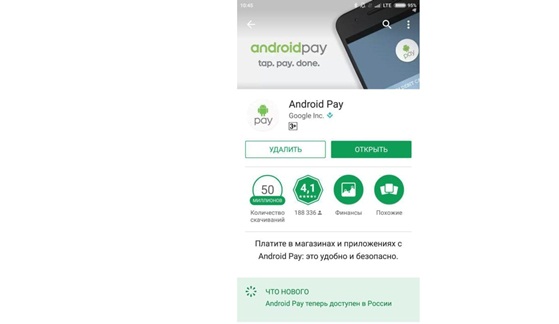
Чтобы оплата телефоном вместо карты проходила без осложнений, следует уточнить, как привязать банковский пластик к приложению для совершения покупок. В зависимости от модели устройства и конкретных нюансов, последовательность действий может быть скорректирована, но общая инструкция по настройке такова:
- В магазине приложений найти Android Pay, скачать его и установить.
- После этого нужно запустить программу и выбрать подходящий профиль Google (в случае, когда на смартфоне отмечено несколько доступных вариантов).
- Если ранее за указанным аккаунтом была зарегистрирована банковская карта, то она отобразится. В противном случае придется добавлять ее самостоятельно. Для этого нужно в правом нижнем углу тапнуть по иконке в виде плюса в кружке.
- Из предложенного перечня действий выбрать «Добавить кредитную или дебетовую карту».
- Далее нужно ввести реквизиты указанного банковского продукта. Информацию можно прописать вручную или же с использованием камеры. Во втором случае нужно навести объектив на карту так, чтобы она полностью входила в выделенный прямоугольник. Система автоматически считает сведения и отобразит их. Владельцу следует дополнительно ввести цифры CVC-кода.
- При наличии необходимости следует дополнительно подтвердить правильность выполненных действий путем введения специальной комбинации, полученной через СМС.
- Система проводит проверку функционирования карты, снимая со счета 30 рублей. Волноваться об их утрате не нужно – в дальнейшем средства будут возвращены.
Владельцы Xiaomi Mi 6 и других моделей, которые поддерживают технологию бесконтактной оплаты, при необходимости могут добавить в приложение другие карты.
Функция оплаты телефоном на кассе может быть настроена через карточку по умолчанию, или же придется каждый раз выбирать подходящую позицию.
Как оплатить товары и услуги?

Что касается того, как пользоваться данной функцией для бесконтактной оплаты. Последовательность действий в этом случае такова:
- Для начала нужно вывести мобильное устройство из спящего режима.
- Второе действие – снять блокировку, если она была установлена владельцем смартфона.
- После этого нужно приложить телефон к платежному терминалу и не убирать его, пока не поступит уведомление о принятии платежа. Как правило, достаточно держать 2-3 секунды.
Если стоимость оплачиваемой покупки превышает 1 тысячу рублей, дополнительно придется подтвердить операцию, введя ПИН-код от карточки.
Возможные проблемы

Несмотря на простоту использования технологии бесконтактной оплаты, легкость ее настройки и установки, могут возникнуть определенные сложности в процессе применения. Чтобы восстановить доступ к функции, нужно определиться с тем, почему не работает NFC:
- на мобильном устройстве установлено устаревшее или нелегальное программное обеспечение. Для исправления проблемы придется провести обновление либо переустановку всей системы;
- смартфон не поддерживает данную технологию. К примеру, оплатить с телефона Xiaomi Redmi на Андроид без карты не выйдет именно по этой причине. В таком случае для получения доступа к функции придется приобрести новое устройство;
- на банковской карточке недостаточно средств для совершения оплаты. При подобных обстоятельствах необходимо либо выбрать другую карту, либо пополнить счет;
- неисправный платежный терминал. Возможно, проблема возникла у принимающей стороны.
Если избавиться от сложностей не удалось, следует заглянуть в настройки:
- Открыть раздел Безопасность.
- Выбрать вкладку Разрешения, в ней – Другие разрешения.
- Выделить Android Pay и проставить все галочки.
- Вернуться в раздел Безопасность.
- Тапнуть Автозапуск и отметить значком напротив соответствующего приложения.
- Перейти в меню Батарея и производительность.
- В подразделе Расход заряда батареи для Андроид Пэй установить «Нет ограничений».
Не нужно пытаться «кустарным» методом перепрошивать собственное устройство, чтобы получить доступ к технологии по совету так называемых «специалистов». Таким образом можно только усугубить ситуацию, осложнив решение проблемы с отсутствием связи.
Советы
Безопасность технологии позволяет владельцу смартфона не беспокоиться о защите собственных сведений.

Разработчик гарантирует высокую степень защиты за счет передачи данных за несколько секунд на маленьком расстоянии. В этом случае перехватить информацию существующими методами взлома невозможно.
И все же мошенники в России могут иначе получить доступ к персональным сведениям третьих лиц. Чтобы не допустить этого, нужно придерживаться ряда несложных правил:
- не разглашать защитный пароль для входа в систему. Это касается не только незнакомых лиц, но также родственников и сотрудников банка;
- не нужно оставлять смартфон без присмотра или передавать его другим людям. Злоумышленник может зайти в приложение и узнать данные;
- при утрате мобильного устройства или банковской карточки нужно сразу же направить запрос в финансовое учреждение для блокировки счета. Так можно избавиться от рисков получения злоумышленниками доступа к сбережениям.
Если возникли проблемы с использованием приложения, не связанные с одной из указанных выше причин, для их разрешения следует обратиться в банк по телефону горячей линии.
Содержание
- Система Mi Pay для Xiaomi
- Если ли в вашем телефоне NFC-модуль
- Настройка бесконтактной оплаты через Mi Pay
- Как подключить карту и какие банки работают с Ми Пей
- Как включить NFC на Xiaomi
- Решение возможных проблем
- Как удалить Ми Пей на Xiaomi
- Какие модели Xiaomi поддерживают сервис
- Оплата Ми Пей
- Плюсы и минусы Ми Пей
- Как настроить Андроид Пей
- Как настроить Google Pay, чтобы оплачивать телефоном Xiaomi вместо карты покупки в магазине
- Android Pay на Xiaomi не реагирует на торговый терминал
- Рекомендации
Система Mi Pay для Xiaomi
Mi Pay — удобный и универсальный платежный сервис, позволяющий совершить бесконтактную покупку. Он пользуется большим спросом и интересом в Китае, в России о нем узнали относительно недавно. Принцип работы аналогичен оплате банковской картой, но с более высокой степенью защиты. Мобильное устройство имитирует данные кредитной карты, привязанной к сервису, поэтому платежный терминал видит смартфон как карту.

Сейчас практически в любом магазине или супермаркете стоит современный платежный терминал, поддерживающий эту технологию. Рассмотрим преимущества:
- Теперь вам достаточно взять с собой мобильное устройство, которое с легкостью заменит все наличные деньги и банковские карты.
- Отличная экономия времени. Процесс сделки проходит в несколько раз быстрее, и вам не нужно ждать, пока продавец заберет и выдаст сдачу за вашу покупку.
- Абонент может одновременно добавить в систему несколько разных банков и выбрать нужный счет непосредственно во время процедуры оплаты.
- Повышенная безопасность. Владельцу смартфона не нужно беспокоиться о сохранности средств. Каждая покупка должна быть подтверждена вводом пароля или сканированием отпечатка пальца.
Если ли в вашем телефоне NFC-модуль
Не все телефоны Xiaomi оснащены модулем бесконтактных платежей. Например, в некоторых бюджетных моделях нет этой функции NFC. Чаще всего модуль устанавливается в смартфоны среднего и премиум класса — полный список телефонов Xiaomi с модулем NFC на сегодняшний день.
Наш список содержит все смартфоны Xiaomi, выпущенные на сегодняшний день. Среди них есть телефоны, которые уже не продаются в магазинах, но их можно купить на вторичном рынке. Например, Xiaomi Mi 5 поддерживает NFC, но он уже не производится и найти его в продаже непросто.
Смартфоны Xiaomi серии A под управлением Android One (A1, A2, A2 Lite, A3) не поддерживают NFC.
Кстати, есть простой способ узнать, поддерживает ли ваш телефон NFC — установить программу NFC Checker (ссылка на Google Play).

Помимо проверки поддержки функции NFC на телефоне Xiaomi, приложение может просматривать статус модуля (вкл/выкл), поддержку технологии HCE (необходима для бесконтактных платежей) и статус Android Beam.
Настройка бесконтактной оплаты через Mi Pay

Прежде чем вы начнете совершать набеги на магазины и совершать покупки, вам необходимо внести несколько изменений в системные настройки вашего мобильного устройства. Подготовительный этап выглядит следующим образом:
- Во-первых, убедитесь, что модель вашего смартфона полностью совместима с сервисом бесконтактных платежей. Если да, то идите дальше, если нет, не сердитесь.
- Запустите мобильное устройство и перейдите в раздел системных настроек. В следующем окне вы увидите вкладку «Еще», нажмите на нее.
- Далее выберите раздел беспроводного доступа и внизу списка увидите отладку модуля NFC.
- На всех моделях эта функция по умолчанию отключена из соображений безопасности. Следующим шагом будет активация чипа и установка опции «Использовать HCE Wallet». Обратите внимание, что расположение основных элементов управления может отличаться на каждом отдельном смартфоне.
- Теперь бесконтактный модуль активирован и можно переходить к добавлению банковских карт.

Внимание! Платежная система Mi Pay не получила широкого распространения в странах СНГ, Европы, Америки. В России с 2022 года стала набирать популярность. Это отличная замена, не уступающая по возможностям — Android Pay и Гугл Pay. На данный момент к Mi Pay пытаются подключить российскую карту МИР. Временно можно установить SberPay или Mir Pay.
Как подключить карту и какие банки работают с Ми Пей
Приложение предустановлено на смартфонах Xiaomi Redmi и Mi. Если его по какой-то причине не оказалось, сервис Mi Pay в России доступен для скачивания через Play Маркет или через фирменный магазин Xiaomi.
Вы также можете получить apk-файл (формат архивных исполняемых файлов для Android-приложений) с официального сайта китайского бренда. Подойдет любой смартфон, выпущенный за последние 3 года.
Низкие системные требования позволяют программе одинаково быстро работать на любом телефоне, будь то Xiaomi Redmi Note или Mi 8 .
My Pei совместим со всеми банками. Сейчас компания подписала договор с платежной системой MasterCard, Visa и «Мир», их можно будет привязать к телефону.

Перед настройкой приложения не нужно получать root-права и разблокировать загрузчик:
- Регистрироваться. Он запросит у вас информацию об учетной записи. В этом случае войдите в систему, используя свой номер телефона или адрес электронной почты.
- Нажмите кнопку «Сканировать карту». В открывшемся окне просмотра поместите карту Мир, чтобы смартфон считывал данные. Подождите, пока карта загрузится в систему.
- Информация появится на экране. Проверьте номер карты, имя, фамилию и срок действия. Если по какой-то причине данных недостаточно, они вводятся вручную. CVV необходимо вводить вручную.
- Введите свой реальный адрес в соответствующее поле.
- Дождитесь смс-подтверждения от банка для завершения привязки карты к приложению. Теперь смартфон может полностью заменить банковскую карту.

Как включить NFC на Xiaomi
Перед настройкой бесконтактной оплаты необходимо включить на смартфоне модуль NFC. Изначально он выключен, так как постоянно излучает электромагнитное излучение и потребляет заряд батареи. Для использования бесконтактной оплаты необходимо включить NFC; иначе ничего не получится.
Вам нужно включить NFC через шторку уведомлений в быстрых настройках (где переключатели для Wi-Fi, Bluetooth, мобильных данных, местоположения и т д.) Достаточно найти кнопку «NFC» и активировать ее; вот и все, чтобы NFC начал работать.
NFC также включается в настройках смартфона, в разделе «Подключение и обмен» здесь:

Нужно открыть меню и в разделе «NFC» активировать соответствующий ползунок, чтобы он стал синим. Переключатель находится здесь:

Для того, чтобы бесконтактная оплата работала в России, вам необходимо открыть раздел «Расположение элемента безопасности» в меню настроек и выбрать функцию «SIM-кошелек», как показано на скриншоте ниже.

После успешного включения датчика и переноса защитного элемента на SIM-карту можно приступать к настройке бесконтактной оплаты.
Решение возможных проблем
Пользователи иногда сталкиваются с системными сбоями при попытке совершить платеж. Причиной таких проблем является старая версия прошивки, установленная на устройстве. Чтобы исправить ситуацию, нужно просто обновить операционную систему до последней версии.
Если вы столкнулись с проблемами, связанными с root-правами устройства, решить проблему можно с помощью утилиты Magisk Manager.
Приложение Mi Pay предустановлено на смартфонах с операционной системой MIUI. Некоторые владельцы телефонов предпочитают использовать Google Pay, поэтому Mi Pay от Xiaomi им просто не нужен.
Перед удалением Mi Pay рекомендуется отвязать карты, если они уже были привязаны. Для этого достаточно вбить в поиск «Моя оплата» и выбрать найденный вариант.
В открывшемся окне внизу есть кнопка «Удалить обновления». После нажатия кнопки приложение вернется к первой версии и почти не займет места на смартфоне.



Какие модели Xiaomi поддерживают сервис
Для бесконтактной оплаты покупок важно не только скачать приложение GPay, но и убедиться, что в смартфоне есть датчик NFC. Для этого просто опустите шторку уведомлений и обратите внимание на значки. Если между ними есть значок NFC, вы можете расплачиваться своим телефоном. Кроме того, информация предоставлена в инструкции к устройству.
Xiaomi — китайская компания, выпускающая на рынок смартфоны. В этой стране бесконтактная оплата производится не через NFC, а через QR-коды. Из-за этого производитель часто лишает свои устройства поддержки полезного сенсора.
Из старых моделей чип стоит на:
- Ми 2А/3/5/5С/5С Плюс/6;
- Моя записка 2/3;
- Мой Микс / Микс 2 / 2S.

В последнее время Xiaomi пыталась установить NFC практически на все устройства, стоимость которых в российских магазинах превышает 10 000 рублей. Это следующие смартфоны:
- Mi 8/8 Pro/9/9 SE/9 Lite/9T/9T Pro/10/10 Pro;
- Моя заметка 10/10 Pro;
- Редми Примечание 8 Про / 8Т.

Если у вас есть одна из представленных моделей, то с работающим NFC вы сможете оплачивать покупки в магазине. Но все же рекомендуется проверять наличие чипа через меню устройства или читать информацию на коробке.
В случае, если в смартфоне нет чипа, оплатить бесконтактные покупки можно другим способом. Например, мобильные операторы предлагают специальные SIM-карты с NFC. Свяжитесь с фирменным салоном связи и уточните эту информацию.
Оплата Ми Пей
Интерфейс Mi Pay был переведен на русский язык относительно недавно, поэтому многие владельцы смартфонов Xiaomi опасаются пользоваться новой платежной системой, так как не считают ее слишком безопасной. На самом деле Mi Pay соответствует всем стандартам безопасности. С его помощью можно расплачиваться в магазинах, общественном транспорте и даже совершать финансовые операции, сканируя квитанции на оплату коммунальных услуг и штрафы. С оплатой через смартфон справятся даже начинающие пользователи:
- Разблокируйте телефон.
- Прикрепите его к терминалу, поддерживающему бесконтактные платежи.
- Дождитесь появления на экране уведомления об успешном завершении операции.
- При совершении платежей свыше 1000 рублей потребуется ввести ПИН-код или подписать квитанцию. MasterCard и Visa устанавливают такие ограничения для защиты средств клиентов.
Плюсы и минусы Ми Пей
По функционалу приложение китайского бренда превосходит большинство существующих аналогов. Из-за этого он выделяется на фоне Apple Pay и Samsung Pay. Однако изначально платежная система Mi Pay была запущена только в Китае и Индии, из-за чего жители других стран не имели доступа оценить преимущества.
Поэтому приложение Mi Pay, у которого есть все, чтобы стать одним из основных приложений в сфере бесконтактных платежей, для многих пока недоступно. Это считается главным недостатком приложения.
Как настроить Андроид Пей
Сервис Android Pay для Xiaomi и других Android-смартфонов и сервис Google Wallet изначально существовали независимо друг от друга, но позже были объединены в систему Google Pay, признанную одной из самых надежных платежных систем в мире.
Чтобы установить приложение для бесконтактных платежей, вам нужно найти его в официальном магазине Play Store и загрузить на Xiaomi.
Если у вас еще нет учетной записи Google, вам нужно сначала создать ее, это откроет доступ ко всем приложениям в Google Play Market.
Для активации бесконтактной оплаты необходимо зайти в меню настроек, затем выбрать «приложения — все приложения», выполнить поиск Google Pay через поисковую строку вверху, поставить галочку напротив значка автозапуска. Далее переходим в «другие разрешения», здесь также должны быть установлены все галочки. Возвращаемся в главное меню и выбираем «подключение и обмен», включаем enefsi, заходим в меню с пунктом безопасность и выбираем кошелек HCE.
Чтобы настроить бесконтактную оплату на своем устройстве, откройте приложение Google Pay и добавьте карту для оплаты. Для этого во вкладке оплаты нажмите кнопку «добавить способ оплаты», затем просканируйте с помощью камеры устройства или вручную введите данные карты (номер, дату и 3 цифры cvc-кода) и подтвердите привязку с помощью кода SMS, которое будет отправлено на номер, указанный при регистрации.
С только что добавленной карты для проверки правильности введенных данных может быть списано 30 рублей, которые благополучно возвращаются на счет карты через пару минут. Это означает, что конфигурация прошла успешно.
Прежде чем начать, не забудьте установить тип блокировки смартфона, который вам больше всего подходит. Это может быть отпечаток пальца, графический код или набор цифр. Если вы не защитите свои данные таким образом, Android Pay удалит всю информацию о привязанных картах Xiaomi.
Если вы используете несколько карт, вы также должны выбрать ту, которая будет использоваться для списания денег по умолчанию.
Для этого нажмите на нужную карту и установите переключатель в разделе «Основная карта для бесконтактной оплаты» в активное положение. Теперь расплачиваться в магазинах можно без карты.
Как настроить Google Pay, чтобы оплачивать телефоном Xiaomi вместо карты покупки в магазине
С системными настройками на Xiaomi мы закончили, теперь нужно установить программу Google Pay из Play Market, а затем добавить в нее банковскую карту.
- Запустите программу, убедитесь, что вы вошли в свою учетную запись Google.
- Теперь нажмите на кнопку «Добавить карту», затем выберите «Кредитная или дебетовая карта».
- Вам будет предложено сфотографировать карту, чтобы узнать ваши данные, или ввести их вручную. Как бы вы ни вводили данные карты, главное, чтобы они были правильными. Затем следуйте инструкциям на экране.
Когда карта привязана, расплачиваться телефоном Xiaomi в магазине нужно следующим образом: разблокировать телефон, поднести его тыльной стороной к платежному терминалу на расстоянии 1-2 см от его экрана. У разных терминалов разная чувствительность NFC-чипа, у одних оплата срабатывает на расстоянии 5 см, а у других нужно близко наклонять телефон.
Android Pay на Xiaomi не реагирует на торговый терминал
Если вы столкнулись с такой проблемой, следующие шаги помогут вам решить ее:
- Перейдите в «Настройки» -> «Безопасность» -> «Разрешения» -> «Другие разрешения».
- Выберите Google Pay и установите флажки для всех разрешений.
- Снова заходим в «Безопасность» -> «Автозапуск» и ставим галочку напротив Google Pay.
- Перейдите в «Настройки» -> «Батарея и производительность» -> «Расход батареи приложениями» -> выберите «Google Pay» и установите флажки «Без ограничений» и «Разрешить».
- Пожалуйста, проверьте настройки еще раз и попробуйте бесконтактную оплату.
При выполнении всех инструкций и рекомендаций, описанных в этой статье, вам наконец-то не придется постоянно носить с собой кошелек, наличные деньги и множество банковских карт, пароли от которых постоянно путаются в голове или на бесконечном количестве бумажек где вы их записали.
Одним из главных преимуществ такой платежной системы является ее безопасность. Для каждой новой транзакции на ваше устройство будет высылаться одноразовый секретный код. Только после вашего знакомства ваши средства будут списаны с вашего счета для оплаты. Даже если введенный вами код попадет в руки злоумышленников, они не смогут им воспользоваться.
Рекомендации
Несмотря на простоту общих требований по установке, настройке и использованию приложения на Xiaomi, в частном порядке могут возникнуть различные сложности. Если вы столкнулись с одной из этих проблем и успешно ее исправили, вы можете поделиться своим опытом в комментариях.
Распространенной причиной проблем в работе платежного сервиса Xiaomi является наличие на устройстве устаревшей версии прошивки. Для решения проблемы нужно просто обновить операционную систему на новую. В некоторых случаях обновленная прошивка позволяет Android Pay работать даже без блокировки загрузчика.
Установка Magisk Manager (менеджер рут прав) позволяет решить проблему с рут правами (сервис работает без их отключения). Подтверждено с помощью Android Pay на моделях mi5s и mi5.
Источники
- https://nfcoplata.ru/xiaomi-pay/
- https://miboom.ru/nastrojka/xiaomi-nfc
- https://phoneoff.ru/instruktsii/android-pay-xiaomi
- https://XiaomiAll.ru/poleznoe/mi-pay
- https://xiaomimi.tel/smartfony/servis-beskontaktnoj-oplaty-na-xiaomi.html
- https://xiaomismartfon.ru/smartfony-xiaomi/beskontaktnaya-oplata-xiaomi
- https://mi-check.ru/kak-oplachivat-telefonom-xiaomi/
- https://nfcplatezh.ru/ispolzovanie/kak-vklyuchit-nfc-na-xiaomi-i-polzovatsya.html
- https://googleandroidpay.ru/xiaomi/
- https://migadget.ru/faq/android-pay-na-xiaomi.html
